도구 팔레트를 사용하여 신속하게 블록 삽입 항목에서 도구 팔레트를 사용하여 블록을 삽입하는 방법에 대해 설명했습니다. 이 '해 본 적 있으십니까'에서는 블록 삽입 이외에 도구 팔레트에서 수행할 수 있는 기능을 보여드리겠습니다. 블록을 신속하게 삽입하는 것 이외에도 도구 팔레트에 도구를 작성해 다음을 비롯한 다른 유형의 콘텐츠에 대한 효율성을 크게 향상시킬 수 있습니다.
- 해치 및 채우기
- 치수 및 지시선
- 테이블
- 기하학적 객체
기존 지오메트리에서 도구를 작성하면 CAD 표준을 일관되게 적용하고 기존 워크플로우의 단계를 줄일 수 있습니다.
토론 및 다른 사용자와 공유
해 본 적 있으십니까 문서를 통해 새로운 AutoCAD 작업 방법을 알아볼 수 있고, AutoCAD 포럼의 동반 게시물에서 토론하고 다른 사용자와 아이디어를 공유할 수 있습니다.
기존 해치 객체에 따라 도구 추가
다음 단계에서는 도면의 기존 해체 객체에서 해치 도구를 작성하는 방법을 설명합니다.
- 해치 객체를 포함하는 도면 파일을 열거나 작성합니다.
- 뷰 탭 > 팔레트 패널 > 도구 팔레트를 클릭(또는 명령 프롬프트에 TOOLPALETTES를 입력)하여 토구 팔레트 창을 표시합니다. 찾기
- 도구 팔레트 창에서 탭 중 하나를 마우스 오른쪽 버튼으로 클릭하고 새 팔레트를 선택합니다. 새 팔레트에 제도 규칙, 클라이언트 또는 프로젝트 이름과 같은 의미 있는 이름을 지정합니다.
- 도면 영역에서 해치 객체를 선택합니다.
- 마우스 오른쪽 버튼을 길게 누르고 해치 객체를 도구 팔레트로 끕니다.
매우 간단합니다. 이제 선택한 해치 객체에 따라 도구가 작성되었습니다.
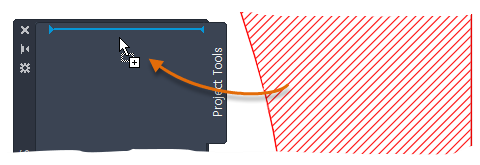
- 도구 팔레트 창에서 새 해치 도구를 클릭하고 닫힌 영역 내의 점을 선택(또는 해치 도구를 끌어 놓기)하여 해치 패턴을 적용합니다.

새 해치 객체에는 원래 해치의 모든 특성 설정이 포함되어 있습니다.
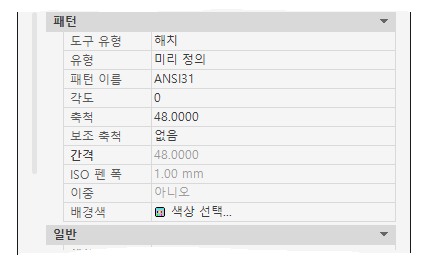
기존 치수에 따라 도구 추가 및 사용자화
치수 객체를 도구 팔레트로 끌어 치수 도구를 작성할 수 있습니다. 새 치수 도구가 작성되면 도구에 플라이아웃 버튼이 포함됩니다.
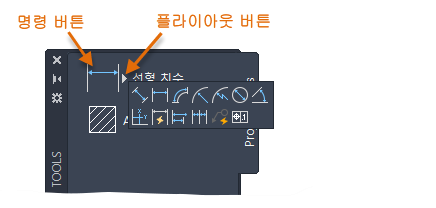
다음 단계에서는 기존 치수에 따라 치수 도구를 작성 및 사용자화하는 방법을 설명합니다.
- 치수 객체를 포함하는 도면을 열거나 작성합니다.
사용자화할 도구 팔레트 창이 탭에 표시되는지 확인합니다.
- 도면 영역에서 치수 객체를 선택합니다.
- 마우스 오른쪽 버튼을 길게 누르고 치수 객체를 도구 팔레트로 끕니다.
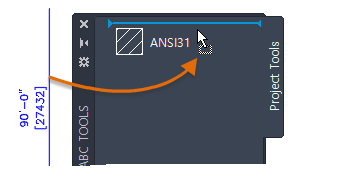
- 도구 팔레트에서 새 치수 도구를 마우스 오른쪽 버튼으로 클릭하고 특성을 선택하여 특성 및 동작을 편집합니다.
- 도구 특성 대화상자의 명령 섹션 아래에서 치수 도구의 동작을 제어하는 특성을 편집할 수 있습니다.
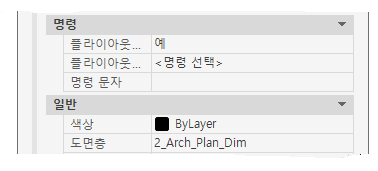
- 플라이아웃 사용 – 도구의 플라이아웃 버튼 표시를 활성화합니다.
- 플라이아웃 옵션 – 플라이아웃 메뉴가 표시될 때 나타낼 명령을 제어합니다.
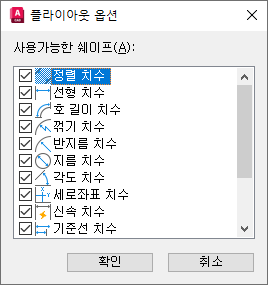
- 명령 문자열 – 도구 클릭 시 실행할 명령 매크로를 포함합니다. 이 옵션은 플라이아웃 사용 옵션이 꺼져 있는 경우에만 사용할 수 있습니다.
- 일반 섹션 아래에서 도구로 작성되는 새 치수 객체에 적용할 일반 특성을 편집합니다.
- 변경을 완료하면 확인을 클릭합니다.
- 도구 특성 대화상자의 명령 섹션 아래에서 치수 도구의 동작을 제어하는 특성을 편집할 수 있습니다.
- 도구 팔레트 창에서 새 치수 도구의 주 버튼 또는 플라이아웃 버튼을 클릭한 후 연관된 도구 중 하나를 클릭합니다. 프롬프트에 따릅니다.
명령 도구 추가
기존 도면 객체에서 도구를 작성하는 방법에 대해 알아보았습니다. 도구는 자주 사용하는 명령에서도 작성할 수 있습니다. 예를 들어, 직사각형 구름형 리비전 명령을 도구 팔레트에 추가 및 사용자화하여 도구 사용 시 도면층을 현재 도면층으로 설정할 수 있습니다. 이 방법을 사용하면 자주 사용하는 도구의 사용자 버전을 빠르게 작성할 수 있습니다.
다음 단계에서는 직사각형 구름형 리비전 명령을 도구 팔레트에 추가하는 방법을 설명합니다.
- 도구 팔레트 창이 표시되면 제목 표시줄 또는 도구 근처의 빈 영역을 마우스 오른쪽 버튼으로 클릭하고 명령 사용자화를 선택합니다.
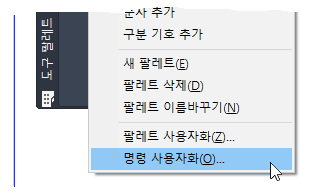
- 명령 리스트 창 아래의 사용자 인터페이스 사용자화(CUI) 편집기에서 명령 리스트 검색 문자 상자 안을 클릭하고 revision을 입력합니다.
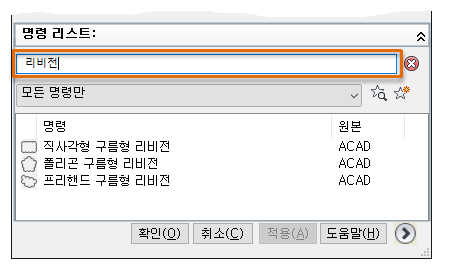
- 명령 리스트에서 직사각형 구름형 리비전 명령을 도구 팔레트로 끕니다.

- CUI 편집기를 닫습니다.
- 도구 팔레트 창에서 직사각형 구름형 리비전 도구를 마우스 오른쪽 버튼으로 클릭하고 특성을 선택합니다.
- 도구 특성 대화상자의 일반 섹션 아래에서 도면층 특성을 클릭하고 도구 사용 시 현재 도면층으로 설정할 도면층을 선택합니다.
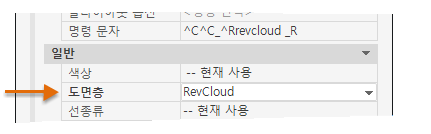
주: 이 도면층이 현재 도면에 이미 있어야만 이 도면층을 도구에 지정할 수 있습니다. 지정된 도면층이 없는 도면에서 도구를 사용할 경우 명령을 실행하기 전에 도면층이 자동으로 작성됩니다. - 확인을 클릭하여 변경사항을 적용합니다.
- 직사각형 구름형 리비전 도구를 클릭하고 프롬프트를 따릅니다.